Die App Anki ist gerade unter Studenten sehr beliebt, da man mit ihr Karteikartenkartendecks erstellen und anschließend nach eigenem Zeitplan lernen kann. Die Kartenkarten haben dabei immer einen speziellen Typ, heißt, manche werden einseitig abgefragt, andere werden zweiseitig abgefragt und bei wieder anderen muss man die Antwort eintippen. Auch im Nachhinein kann man diesen Typ noch ändern, wie das genau geht, zeigen wir euch jetzt in unserem Artikel!
Ändern auf dem Mac und PC
Um den Kartentyp von bereits existierenden Karten zu ändern, öffnet zuerst die Kartenverwaltung, wählt hier eine oder mehrere Karten im Stapel an und macht einen Rechtsklick auf die markierte(n) Karte(n). Es öffnet sich ein Menü, in welchem ihr den Punkt „Notizen“ wählt und dann auf „Notiztyp ändern…“ klickt.
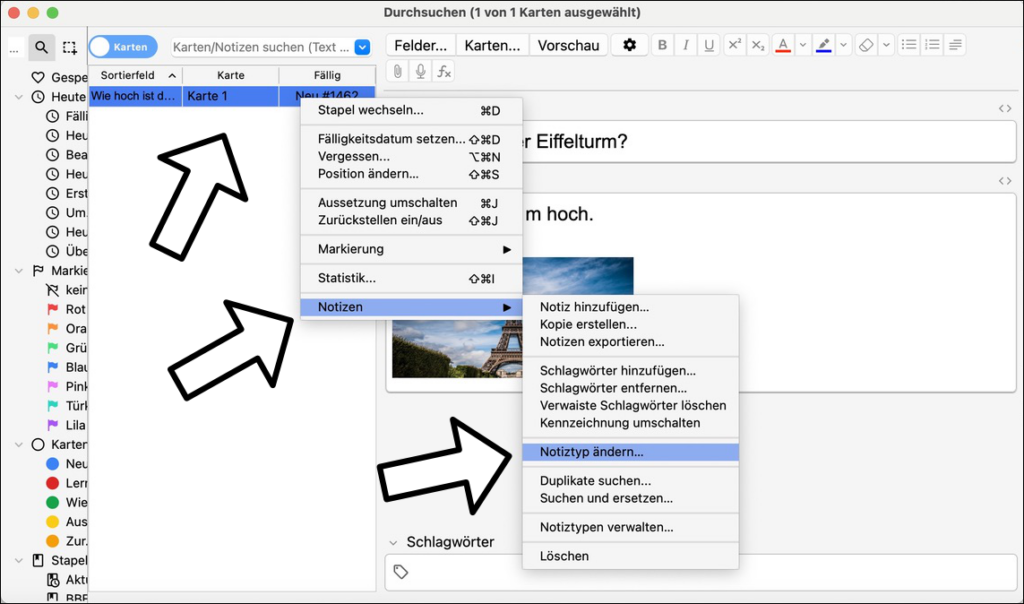
Im sich jetzt öffnenden Fenster könnt ihr im oberen Bereich nun den Kartentyp ändern. Achtet darauf, dass eine nachträgliche Änderung dazu führt, dass ihr euren gesamten Kartenstapel neu synchronisieren müsst. Lasst euch von diesem Hinweis nicht abschrecken. Wichtig ist hier jedoch, dass ihr auf dem Gerät, auf welchem ihr den Kartentyp ändert im Nachhinein richtig synchronisiert!
Auf dem Gerät, auf welchem ihr die Karten geändert habt, müsst ihr die gesamte Sammlung zu Anki Web hochladen! Auf den anderen Geräten, müsst ihr die Sammlung von Anki Web wieder herunterladen. Dies ist sehr wichtig, da es ansonsten zu Datenverlust kommen kann und ihr einen Teil eurer Kartensammlung verlieren könntet, insbesondere die neueren Änderungen.
Ändern auf iPad und iPhone
Auch hier ist das Ändern recht einfach möglich. Geht dazu in die Kartenübersicht über den Punkt „Stöbern“. Hier findet ihr nun alle eure Karten im Stapel. Hier könnt ihr jetzt einzelne oder mehrere Karten auswählen und tippt anschließend oben rechts auf den Punkt „Aktionen“. Im nun erschienenen Menü findet ihr den Menüpunkt „Notiztyp ändern“. Hier tippt ihr drauf und gelangt in ein weiteres Fenster, in denen ihr Kartentyp ändern könnt. Achtet hier ebenso darauf, dass ihr die Hinweise zur anschließenden Synchronisation befolgt, mehr dazu findet ihr im vorherigen Absatz.
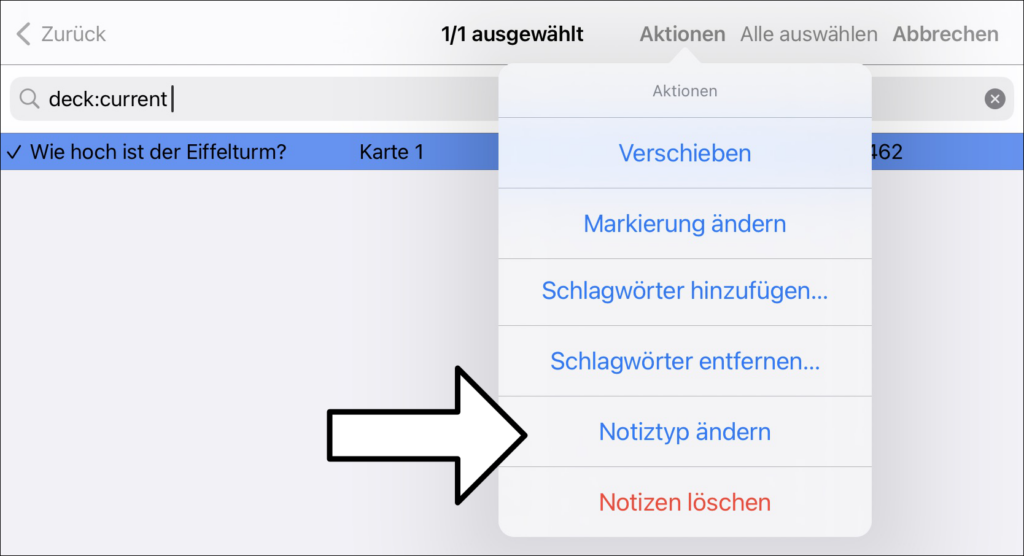
Das war’s! Wir danken euch für’s Lesen dieses Artikels! Für weitere Artikel zum Thema Anki, klickt hier! Ansonsten besucht doch unsere Startseite von Technik-Hauptstadt, um nichts mehr zu verpassen!
